реклама
През последните девет години iOS трябваше да извърви тънка линия: направи операционната система толкова проста, че всеки може да я вземе, но и здрава и богата на функции, така че потребителите на хардкор мощност също да се отличат.
Начинът, по който Apple се справи с това досега, е да има многослоен подход. На повърхността все още е просто. Но се огледайте малко, надникнете зад менютата, бутоните за споделяне, преките пътища на 3D Touch и ще намерите изцяло нов свят от полезни скрити функции.
Вместо да прекарвате няколко часа, като пъхате носа си в кътчетата на iOS, просто прочетете нашето ръководство по-долу.
1. Изпращане на гласови съобщения в iMessage
Ако вашето семейство, приятели и колеги използват iMessage за комуникация, опитайте да им изпратите гласово съобщение, когато не е лесно или е възможно да въведете отговор. Тази функция е в операционната система от няколко години, но тя се използва масово.
В разговор ще видите икона на микрофон до текстовото поле. Чукнете и задръжте, произнесете съобщението си и прекарайте пръст нагоре, за да го изпратите заедно. Човекът от другата страна може да го докосне, за да го чуе или просто да сложи телефона си до ухото си, за да го слуша автоматично.
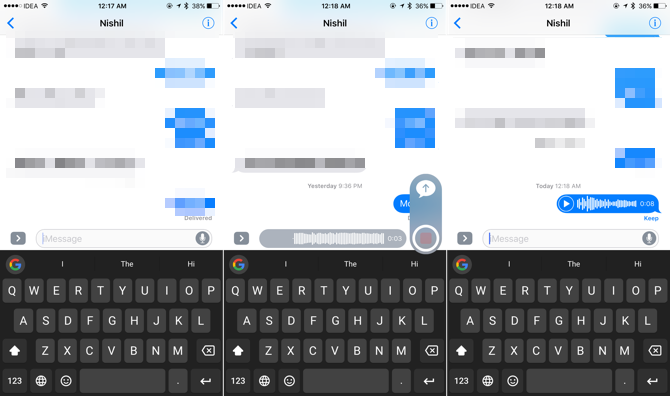
Тази функция прави комуникацията наистина безпроблемна. Това е почти като уоки-токи за iPhone. Поставете телефона си до ухото си, когато водите разговор, говорете, сложете телефона си и съобщението се изпраща автоматично. Съобщенията също изчезват автоматично след зададено време. Можете да изберете да Пазя поотделно или променете настройката за автоматично изтриване за всички гласови съобщения от Настройки > Съобщения.
Гласовите съобщения работят по различен начин от диктовката. Тази функция не преписва думите ви в текст, а просто го изпраща както е. WhatsApp също има подобна функция.
Ако още не сте го направили, трябва също да дадете функция на диктовка. Наистина е добре да преобразувате речта си в текст и е достъпна навсякъде, където можете да използвате клавиатура.
2. Интерактивни известия
Известията получиха голям ъпгрейд в iOS 10. Ако вашето устройство поддържа 3D Touch, опитайте да натиснете по-дълбоко известие на заключения екран или в Центъра за известия. Обикновено ще получите контекстуални опции: изпълними команди за архивиране на имейл, приемане на покана в календара, отговаряне на съобщение и т.н.
Ако приложението го поддържа, дори ще видите богат визуализация. Това може да бъде визуализация на имейла или изглед на карта на Uber, който сте поръчали. Вече е лесно да се отговаря на съобщения от различни приложения за незабавни съобщения, направо от известието.
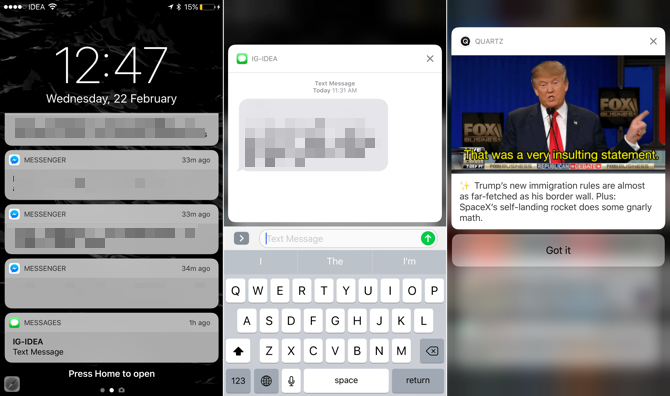
Опитайте да влезете в навика на 3D докосвания известия и да видите всички неща, които можете да направите, без изобщо да отваряте приложението. Това в крайна сметка ще ви спести доста време и може да ви спести от когнитивно претоварване.
3. 3D докосвания и докосване
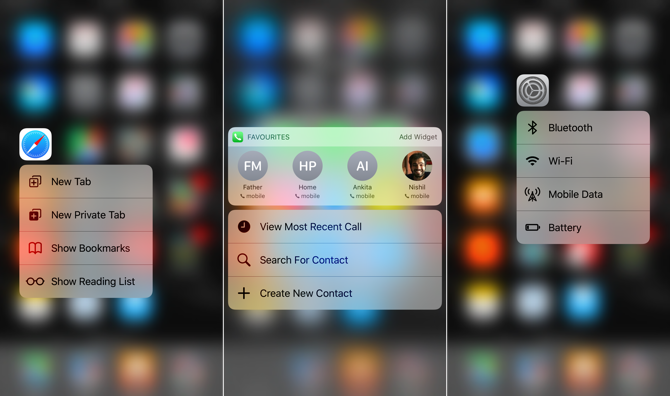
3D Touch вече е наличен на достатъчно места, които трябва да се грижите за него. Функцията е напълно скрита, но след като откриете какво се крие под дълбока преса, ще измислите по-бърз начин за правене на нещата. Изстискайте по-силно на екрана си, за да разкриете преки пътища, за да скочите в части от приложението, или да покажете приспособления, които ви позволяват бързо да изпълните задача. 3D докосването на връзки и изображения дори ви позволява да ги визуализирате.
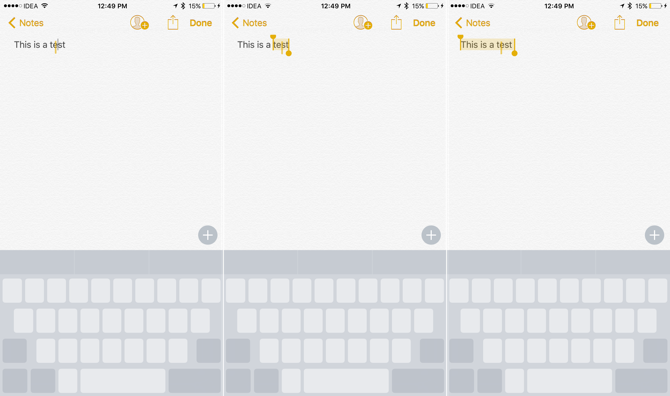
След това е режимът на проследяване, който реално решава проблема с движението на курсора и избора на текст на сензорни екрани. Когато клавиатурата е на екрана нагоре, стиснете по-силно в средата на клавиатурата и тя ще се превърне в тракпад.
Придвижете се наляво, надясно, нагоре, надолу и курсорът ще се движи с вас. 3D докоснете още веднъж и ще влезете в режим за избор на текст, като текущата дума вече е избрана. Придвижете се и ще изберете текста. Натиснете още веднъж по-дълбоко и ще изберете целия параграф. Не е ли готино?
4. Жестове
Все още съм изненадан колко много потребители на iPad или не знаят за многозадачни жестове, или просто не ги използват често. Плъзнете наляво или надясно с четири пръста по екрана, за да превключвате между приложения. Щракнете с 5 пръста, за да отидете на началния екран.
Прекарайте пръст от десния ръб на екрана и ще го активирате Плъзнете върху. Това показва преглед на второ приложение. Ако използвате iPad Air 2 или по-нова версия, прекарайте пръст по-нататък и ще поставите приложението отстрани. Voila, сега имате две приложения, работещи един до друг.
В Safari можете да имате два отворени раздела по подобен начин. Чукнете и задръжте превключвателя на раздели и изберете Отворете Изглед за разделяне за да започнете.
Превключвайте между приложения, без никога да натискате Home с 3D Touch на iPhone 6s или 7. pic.twitter.com/yY8G08Sxpv
- Поддръжка на Apple (@AppleSupport) 22 януари 2017 г.
На iPhone има жест 3D Touch, за да отворите превключвателя на приложения и да превключвате между последното си използвано приложение. Натиснете по-дълбоко в левия край на екрана и прекарайте пръст малко, за да отворите превключвателя на приложенията. Плъзнете по целия път до десния ръб, за да превключите към последното използвано приложение.
5. Филтри за поща
Ако имате няколко имейл акаунта в приложението Mail, може да е прекалено претрупан. Има начин да филтрирате цялата поща направо от изгледа на списъка. Когато сте във входящата си поща, докоснете иконата на фунията в долния ляв ъгъл. Оттук можете незабавно да превключвате между различните си акаунти или да филтрирате по имейл с флага. Можете да изберете да виждате имейли само с прикачени файлове или само от ВИП персони.
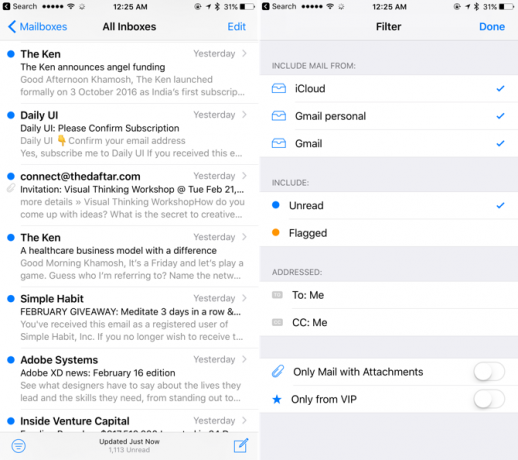
Точно като Safari, Пощата е изпълнена със скрити жестове и функции, криещи се зад дълги действия на натискане. Дългото натискане на бутона за композиране показва всичките ви чернови, а продължителното натискане на бутона за изтриване извежда както опциите за изтриване, така и архивирането.
Знаете ли, че едно докосване ви позволява бързо да получите достъп до чернови на имейл? pic.twitter.com/qMAPGnc2K2
- Поддръжка на Apple (@AppleSupport) 25 август 2016 г.
6. Обадете се на блокиращи приложения
Една от недооценените функции в iOS 10 беше издаването на CallKit. Това е API, който позволява на приложения на трети страни да се закачат в приложението Phone предоставят информация за идентификация на живите обаждащи се и дори автоматично блокират обажданията.
Напоследък имаше малко епидемия от нежелани съобщения, особено в САЩ и Европа, така че тази функция е добре настроена. Има множество приложения, които поддържат хранилище от нежелани обаждания и автоматично ще ги блокират за вас.
В САЩ., Здрасти и Nomorobo работят най-добре. Hiya изисква достъп до всичките ви контакти. Nomorobo не, но е услуга от 2 на месец на месец
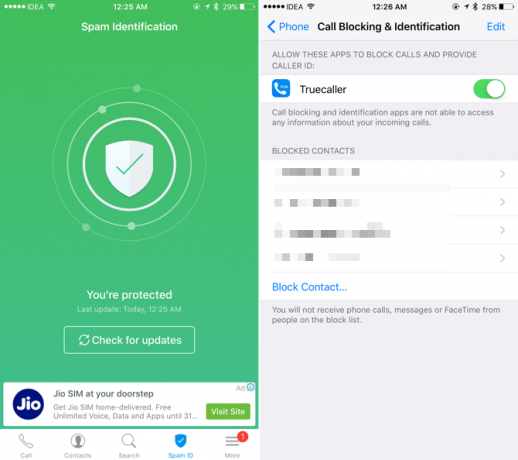
За Европа и Азия, Truecaller работи най-добре. Но това изисква вашето име, телефонен номер и имейл, за да потвърдите вашата самоличност. Можете да изберете да скриете данните си от обществото от приложението. След като изтеглите приложението, отидете на Настройки > телефон > Блокиране и идентификация на обаждания за да го включите.
Има проблеми с поверителността при всички подобни приложения. Техните мотиви да поискат вашите данни са да ви добавят в белия списък. Ако получавате толкова много спам обаждания, че това се отразява на производителността ви, инсталирането на блокер за обаждания може просто да си струва. Има и допълнително предимство, че почти винаги знаете кой ви се обажда, дори когато нямате запазени техните данни за контакт.
7. Универсален клипборд
Една от любимите ми функции, която Apple пусна през 2016 г., беше Universal Clipboard. И все пак никъде не се споменава за това в iOS или macOS. Няма да намерите елемент от Настройки за него или полезно изскачащо меню, което да ви преведе през него.
Universal Clipboard ви позволява да копирате нещо (текст или снимка) от iOS 10 и да го поставите директно върху macOS Sierra (и обратно). Споделеният клипборд трае две минути, така че да не нарушава вашия местен буфер.
И тази малка функция значително подобри производителността ми през последните няколко месеца, защото вече не се смущавам, когато искам да копирам нещо от моя iPhone на Mac или от моя iPad в iPhone. Копирайте на едно устройство, поставете на друго. Толкова дълги инструменти на трети страни като Pushbullet, че никога не са работили толкова безпроблемно. Функцията работи, докато всичките ви устройства са в един и същ акаунт в iCloud.
8. Приложения Разширения
iOS 8 ни донесе разширения за приложения и накрая приложенията можеха да си говорят помежду си. Възможно е обаче да не се възползвате от тях, тъй като всяко разширение за приложение трябва да бъде активирано ръчно.
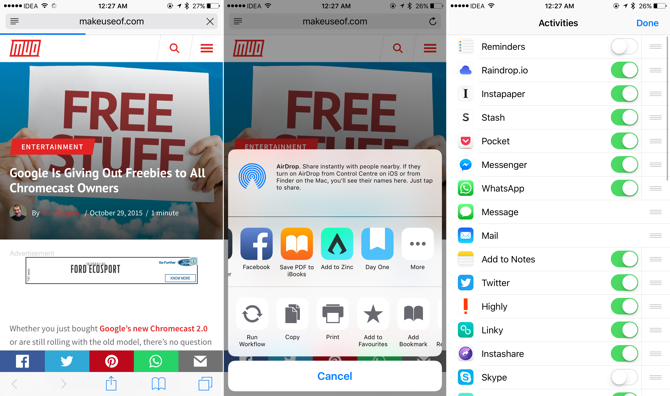
Разширенията за приложения са в комплект с самите приложения и те живеят в средния ред на листа за споделяне. За да започнете, отворете Safari, докоснете иконата Дял бутон, прекарайте пръст до края на средния ред и изберете | Повече ▼. Сега разгледайте разширенията за приложения, които са налични за приложенията, които сте инсталирали, и активирайте тези, които искате да използвате.
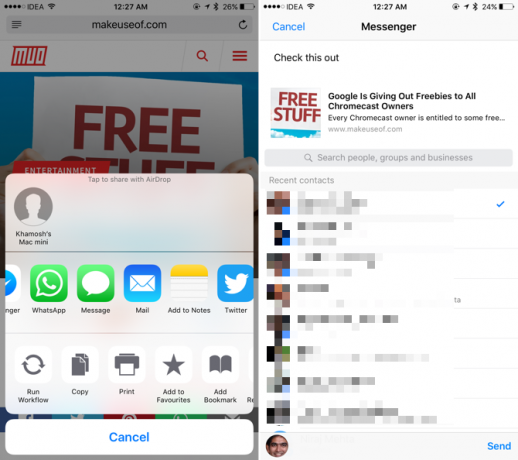
Повечето приложения, насочени към производителността, поддържат разширение за приложения. След като сте активирани, можете да използвате разширения за приложения, за да изпращате текст, връзка или медия към приложение или да изпълнявате задача, без изобщо да отваряте въпросното приложение. Например, разширението за приложение на Facebook Messenger ви позволява да изпращате връзка от Safari до групов чат директно. Разширението на Apple Note ви позволява запишете страница директно в бележка Как да използвате Apple Notes като инструмент за изследванеБезплатното приложение на Notes на Apple може да бъде незаменим помощ за изследователската работа както на компютър, така и на мобилно устройство. Прочетете още и така нататък.
9. Професия за скрита продуктивност на Сири
Сигурен съм, че сте използвали Siri многократно, може би се дразните и от нея. Напоследък Сири научи много нови трикове, които могат да ви помогнат да бъдете по-продуктивни.
Например, отворете страница на Safari, изведете Siri и я помолете да ми „напомни за това утре“ и тя ще направи заедно с връзка към страницата. Можете също да попитате Siri, за да добавите нещата към списък в приложението Напомняния или да си направите нова бележка.
Лоша памет? Не е проблем. Помолете Сири да създаде напомняния и не забравяйте нещо този уикенд. pic.twitter.com/DhInVuB1SE
- Поддръжка на Apple (@AppleSupport) 4 февруари 2017г
Siri работи и с приложение на трети страни. Можете да я помолите да изпрати съобщение до приятел с помощта на WhatsApp или да ви нарече Uber.
10. Днес Виджетите за преглед са вашето табло
Добре, това не е скрита функция, но Днес Вижте джаджи се използват от престъпно нисък процент потребители на iOS. Днешният изглед вече е само десен пръст от заключения екран и началния екран.
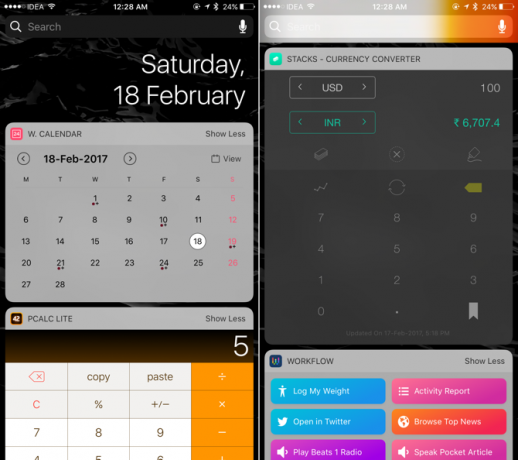
Изтеглете следните приложения: Календар на джаджи, Pcalc Lite, Конвертор на валути, Джаджа за стартиране, Widget за световния часовник днес, Мрачно небе. След това отидете на изгледа Днес, прекарайте пръст до дъното, изберете Редактиране, активирайте всички тези джунджурии и ги подредете по желания от вас начин.
И точно така имате таблото за полезност. Просто прекарайте пръст право от екрана на заключване, когато искате да проверите календара си, направете малко математика или проверете времето.
Оставете приложения на трети страни да се грижат за почивката
Вградените функции на iOS ще ви стигнат само досега. Сега, когато знаете как да използвате вградените функции, за да бъдете по-продуктивни, опитайте някои приложения за производителност, спестяващи време. Todoist е богато на функции приложение за управление на задачи това е радост да се използва. Работният процес ви позволява да автоматизирате повтарящите се задачи без значение колко малки или големи.
И не забравяйте, че вашето Приложенията на iPhone по подразбиране имат страхотни тайни 10 секретни функции на iPhone приложения по подразбиране, които не използватеАко сте игнорирали приложенията по подразбиране на iPhone, сте направили грешка. Ето някои скрити функции на наличните приложения за iOS, които да опитате. Прочетете още на техните собствени. Също така, знаете ли, че можете контролирайте вашия iPhone с гласа си, без да разрешавате Siri Как да контролирате гласово управление на вашия iPhone с iOS 13Ето всичко, което трябва да знаете как да настроите истинската свободна работа на вашия iPhone чрез Voice Control в iOS 13. Прочетете още ?
Khamosh Pathak е писател на технологии на свободна практика и дизайнер на потребителски опит. Когато не помага на хората да извлекат най-доброто от техните съвременни технологии, той помага на клиентите да проектират по-добри приложения и уебсайтове. В свободното си време ще го намерите да гледа комедийни промоции в Netflix и да се опитва за пореден път да премине през дълга книга. Той е @pixeldetective в Twitter.